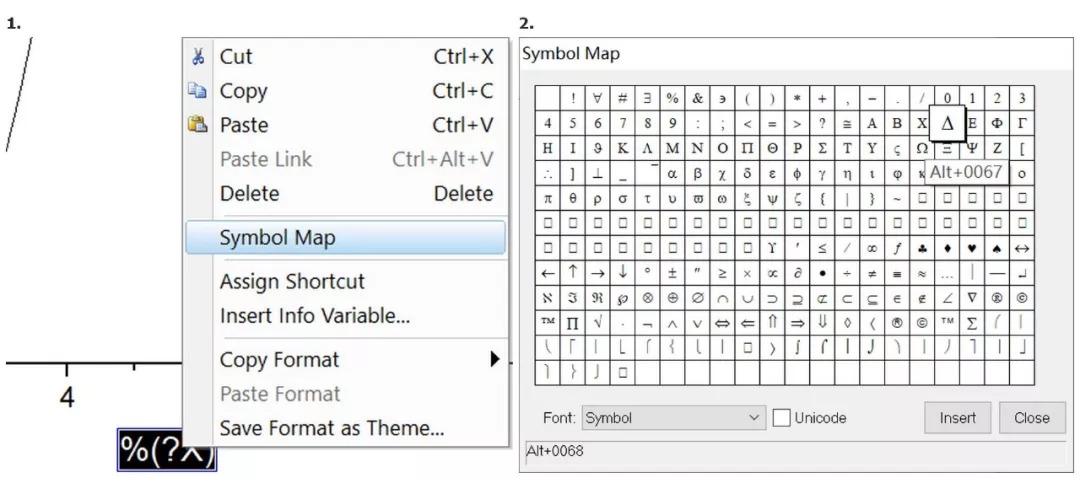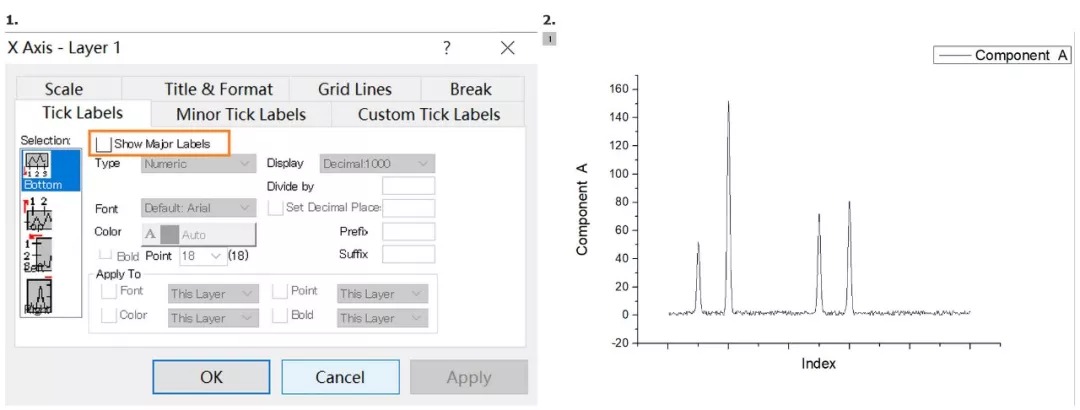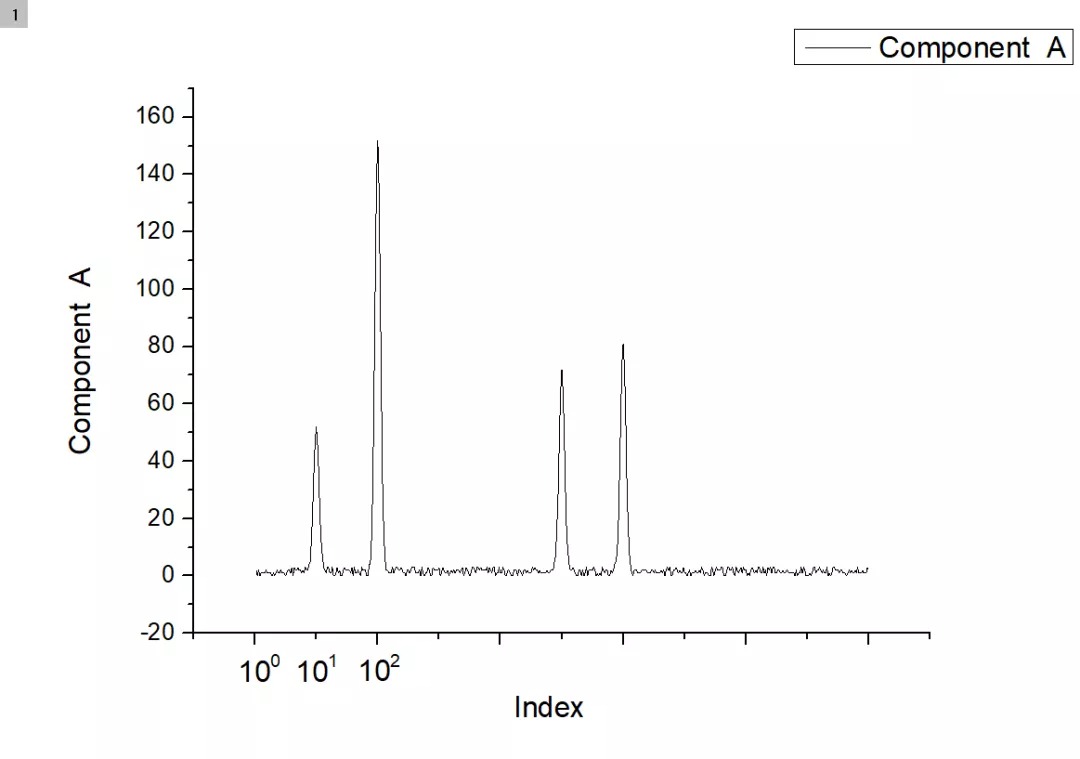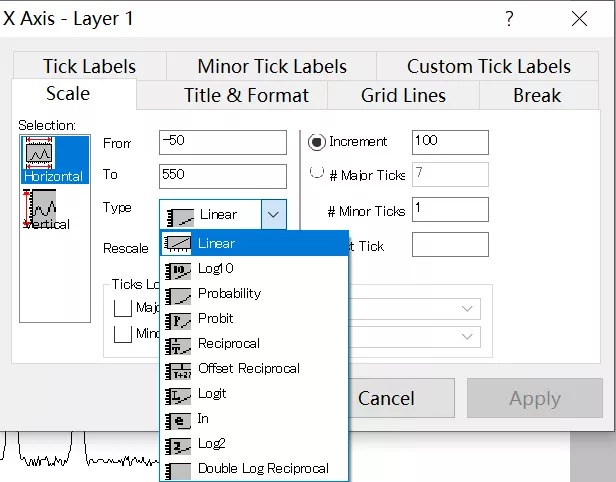Origin 基本操作:在曲线图上添加各种标注的方法
视频课程及软件下载请看文末相关链接
本文主要包含以下内容:
图片来源:Ren, Y., Zou, Y., Liu, Y. et al. Synthesis of orthogonally assembled 3D cross-stacked metal oxide semiconducting nanowires. Nat. Mater. (2019)doi:10.1038/s41563-019-0542-x
单击页面左侧“Text Tool”的标记T按钮,或者在Graph页面内需要添加文本的地方鼠标右键单击“Add Text”,输入文本内容,文本内容可以复制、粘贴、移动。和Legend设置相似,鼠标左键点中文本,在右键快捷菜单中选“properties”,在弹出的“Object Properties”方框中进行设置文本和添加特殊的符号。添加文本有一个最大的好处就是,可以对坐标轴进行特殊的标注。因为默认文本字体是“Arial”,所以如果要标注中文或希腊等特殊符号,需要对文本进行编辑或设置。如图2和图3所示。并将Format工具栏激活,对文字格式做相关调整,如图所示。也可按住Ctrl键后鼠标左键双击文本,在Text Control对话框中对文本进行格式调整,如图5所示。图5 “Object Properties”对话框此外,Style工具栏中提供了一些有用的工具,也可以很方便地对图形和曲线的一些参数进行设置,如图6所示。单击Graph窗口的右侧工具栏“Date&Time” 的图标,会在当前激活层上添加当前使用Origin计算机系统的日期/时间,如果要在其他层添加日期/时间,可以激活该层,然后单击工具栏“Date_Time”的图标。添加后的日期/时间可以进行编辑和设置,单击添加的日期/时间,使鼠标变成十字四箭头,右键“Properties…”,弹出“Object Properties”对话框,如图8所示。此时和文本编辑和设置差不多,也可以对添加的日期/时间进行调整大小、移动和删除的操作。图8 “Object Properties”对话框将默认“Arial”字体设置成“symbol”,那么键盘上英文字母对应的希腊符号如下:也可以在工具栏上直接单击希腊字母输入按钮
的图标,会在当前激活层上添加当前使用Origin计算机系统的日期/时间,如果要在其他层添加日期/时间,可以激活该层,然后单击工具栏“Date_Time”的图标。添加后的日期/时间可以进行编辑和设置,单击添加的日期/时间,使鼠标变成十字四箭头,右键“Properties…”,弹出“Object Properties”对话框,如图8所示。此时和文本编辑和设置差不多,也可以对添加的日期/时间进行调整大小、移动和删除的操作。图8 “Object Properties”对话框将默认“Arial”字体设置成“symbol”,那么键盘上英文字母对应的希腊符号如下:也可以在工具栏上直接单击希腊字母输入按钮 ,比如坐标轴标注的内容原来是“ewq”,则单击工具栏的按钮后,“qwe”就会变为
,比如坐标轴标注的内容原来是“ewq”,则单击工具栏的按钮后,“qwe”就会变为 。图9 “Object Properties”对话框要将标注的内容改成希腊字母,还可以鼠标右键单击“qwe”的“Properties...”,在“Object Properties”对话框中选中“ewq”,如图9所示。然后单击
。图9 “Object Properties”对话框要将标注的内容改成希腊字母,还可以鼠标右键单击“qwe”的“Properties...”,在“Object Properties”对话框中选中“ewq”,如图9所示。然后单击 最后的一个,此时方框内容出现“\g(ewq)”(\g相当于一个命令,使其后的ewq为希腊字母),预览栏会出现“
最后的一个,此时方框内容出现“\g(ewq)”(\g相当于一个命令,使其后的ewq为希腊字母),预览栏会出现“ ”,单击OK按钮之后,标注就成了希腊字母。这个功能可以输入一些特殊的单位,比如℃,°F等和上下标。比
”,单击OK按钮之后,标注就成了希腊字母。这个功能可以输入一些特殊的单位,比如℃,°F等和上下标。比 ,这种带有上标(下标)标注可以有三种方法。一种是鼠标右键单击坐标标注的“Properties…”,在“Object Properties”对话框中选中或输入要标注的内容,比如“
,这种带有上标(下标)标注可以有三种方法。一种是鼠标右键单击坐标标注的“Properties…”,在“Object Properties”对话框中选中或输入要标注的内容,比如“ ”,然后单击
”,然后单击 的上标和下标,如图10所示,这种标注不能对同一内容进行上下标标注。图10 “Object Properties”对话框
的上标和下标,如图10所示,这种标注不能对同一内容进行上下标标注。图10 “Object Properties”对话框
第二种是鼠标左键双击坐标标注的内容,将光标插到标注上标(下标)的内容之后,此时工具栏 由灰色变为亮色,单击相应上标(下标)或上下标的图标,输入上标(下标)或上下标所表示的内容,图11所示的是同一内容的上下标。第三种是利用工具栏
由灰色变为亮色,单击相应上标(下标)或上下标的图标,输入上标(下标)或上下标所表示的内容,图11所示的是同一内容的上下标。第三种是利用工具栏 增大字体和减小字体这个功能,比如温度单位℃,第一种和第二种能轻易实现,在此不需多说。下面主要讲如何利用增大字体和减小字体这个功能来标注℃,先删除原来坐标标注,两次“Add Text”,一个text的内容是“o”(小写o,非数字0),另一个text中输入“C”(大写),然后移动“o”文本至“C”左上方,缩小字体“o”并移动位置,使得℃美观或逼真到满意程度,Copy Page后就是这样
增大字体和减小字体这个功能,比如温度单位℃,第一种和第二种能轻易实现,在此不需多说。下面主要讲如何利用增大字体和减小字体这个功能来标注℃,先删除原来坐标标注,两次“Add Text”,一个text的内容是“o”(小写o,非数字0),另一个text中输入“C”(大写),然后移动“o”文本至“C”左上方,缩小字体“o”并移动位置,使得℃美观或逼真到满意程度,Copy Page后就是这样 。这种方法不仅可以同时实现上下标注的单字体,也可以实现上下结构的单位,比如(长度单位埃Å,等于10-10米),Å在Origin中不能直接做出,这时你可以将它转化成相近关联单位,比如nm(纳米,1Å=0.1nm),或者利用第三种方法在Origin中做这个埃
。这种方法不仅可以同时实现上下标注的单字体,也可以实现上下结构的单位,比如(长度单位埃Å,等于10-10米),Å在Origin中不能直接做出,这时你可以将它转化成相近关联单位,比如nm(纳米,1Å=0.1nm),或者利用第三种方法在Origin中做这个埃 的单位。Origin 7.0以后的版本有一个特殊符号库,插入Origin自带的特殊符号方法是双击文本或坐标轴标注,此时光标闪烁,然后鼠标右键单击“Symbol Map”,出现特殊符号库的方框,如图12所示,插入符号,单击“Insert”就会插入特殊字符。有时为了一些特殊需要,坐标刻度值需要进行调整,比如坐标刻度值是1,10,100,1000,10000,100000等形式。其实可以用幂指数100,101,102等表示,这种上下坐标刻度值的表示Origin是不会提供的,你要么对其进行数值处理,比如取以10为底的对数(变成0,1,2,3…),要么另想其他方法标注。一个很好的改变坐标刻度标注的方法是将原来刻度值“隐藏”,然后再添加“文本”,在“文本”里逐个输入数值,然后将各个文本对应其坐标刻度。具体操作如下(以x轴坐标刻度为例):(1)双击x轴坐标值,将“Botom”的“Show Major Label”前面方框的“勾号”去掉,单击“确定”按钮后x轴坐标刻度就“隐藏”不可见了,如图13所示。(2)插入文本text在Origin数据图中在白色区域单击鼠标右键“Add Text”,这样就添加一个文本Text,在“文本”里可以利用Origin 自带的上下标功能和前面介绍的方法,可以输入带有上下标、希腊字母和其他特殊符号或数值。在此过程中,可以将第一个文本复制,然后粘贴多次,这样不必“Add Text”许多次,只要修改粘贴后文本里的内容即可。最后将文本对其刻度,并将文本排列在一个水平线上。坐标刻度是幂指数、希腊字母、特殊单位的形式如图14(前面六种方法的综合应用)所示。另外,Origin数据图默认y轴(或x轴)的坐标标注关系是“Linear(线性)”的,对于一些特殊的坐标刻度标注,可以将x轴(或y轴)坐标刻度设置成其他关系:鼠标左键双击Origin数据图坐标轴,点“Scale”,再在“Type”中选择对应关系,如图15所示。
的单位。Origin 7.0以后的版本有一个特殊符号库,插入Origin自带的特殊符号方法是双击文本或坐标轴标注,此时光标闪烁,然后鼠标右键单击“Symbol Map”,出现特殊符号库的方框,如图12所示,插入符号,单击“Insert”就会插入特殊字符。有时为了一些特殊需要,坐标刻度值需要进行调整,比如坐标刻度值是1,10,100,1000,10000,100000等形式。其实可以用幂指数100,101,102等表示,这种上下坐标刻度值的表示Origin是不会提供的,你要么对其进行数值处理,比如取以10为底的对数(变成0,1,2,3…),要么另想其他方法标注。一个很好的改变坐标刻度标注的方法是将原来刻度值“隐藏”,然后再添加“文本”,在“文本”里逐个输入数值,然后将各个文本对应其坐标刻度。具体操作如下(以x轴坐标刻度为例):(1)双击x轴坐标值,将“Botom”的“Show Major Label”前面方框的“勾号”去掉,单击“确定”按钮后x轴坐标刻度就“隐藏”不可见了,如图13所示。(2)插入文本text在Origin数据图中在白色区域单击鼠标右键“Add Text”,这样就添加一个文本Text,在“文本”里可以利用Origin 自带的上下标功能和前面介绍的方法,可以输入带有上下标、希腊字母和其他特殊符号或数值。在此过程中,可以将第一个文本复制,然后粘贴多次,这样不必“Add Text”许多次,只要修改粘贴后文本里的内容即可。最后将文本对其刻度,并将文本排列在一个水平线上。坐标刻度是幂指数、希腊字母、特殊单位的形式如图14(前面六种方法的综合应用)所示。另外,Origin数据图默认y轴(或x轴)的坐标标注关系是“Linear(线性)”的,对于一些特殊的坐标刻度标注,可以将x轴(或y轴)坐标刻度设置成其他关系:鼠标左键双击Origin数据图坐标轴,点“Scale”,再在“Type”中选择对应关系,如图15所示。
*更多Origin相关内容……
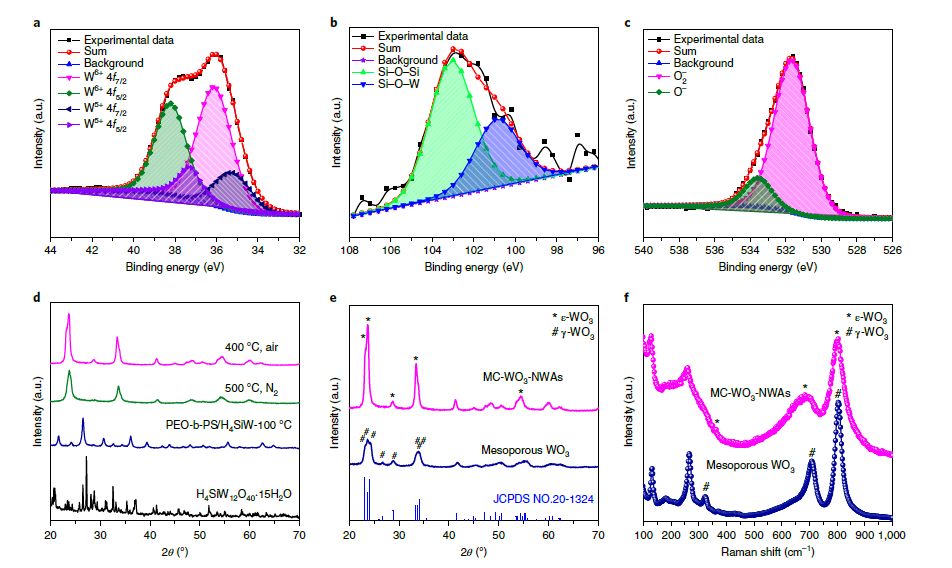
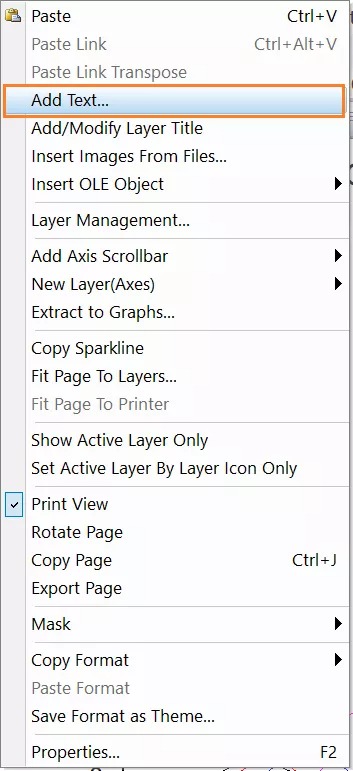
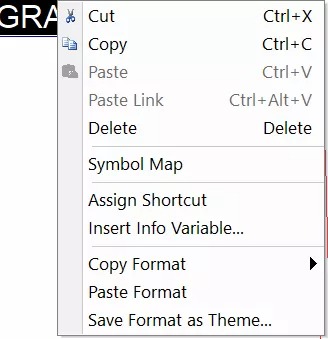
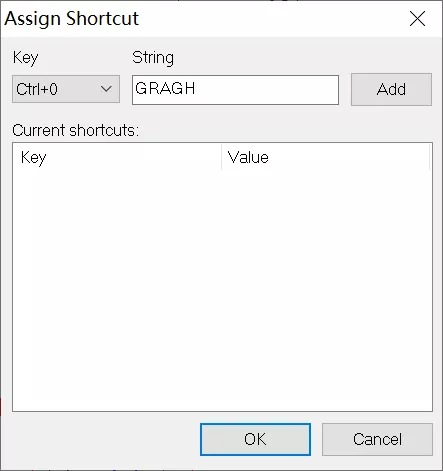

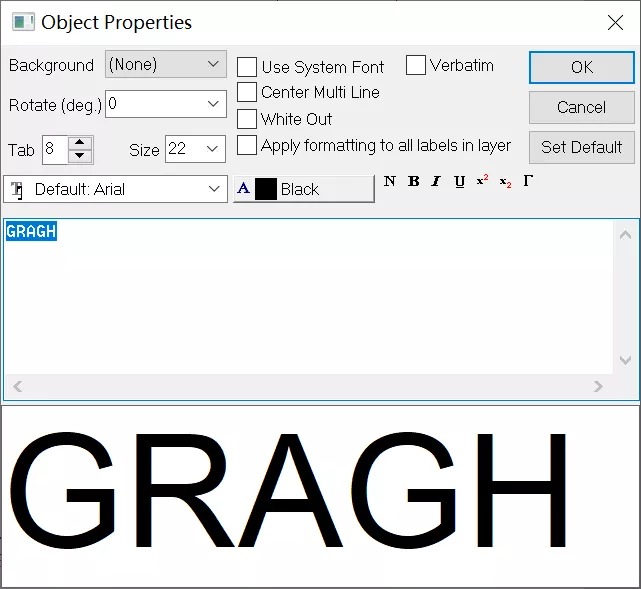

 的图标,会在当前激活层上添加当前使用Origin计算机系统的日期/时间,如果要在其他层添加日期/时间,可以激活该层,然后单击工具栏“Date_Time”的图标。
的图标,会在当前激活层上添加当前使用Origin计算机系统的日期/时间,如果要在其他层添加日期/时间,可以激活该层,然后单击工具栏“Date_Time”的图标。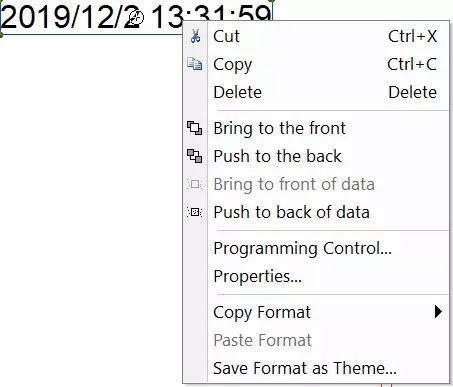
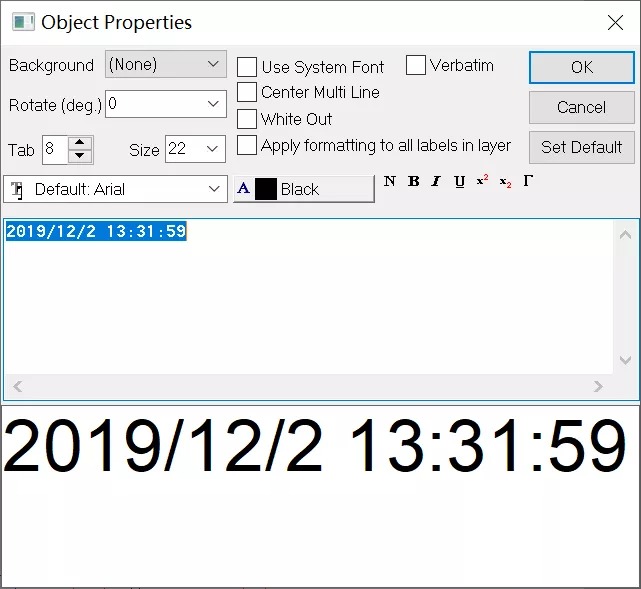
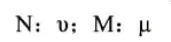
 ,比如坐标轴标注的内容原来是“ewq”,则单击工具栏的按钮后,“qwe”就会变为
,比如坐标轴标注的内容原来是“ewq”,则单击工具栏的按钮后,“qwe”就会变为 。
。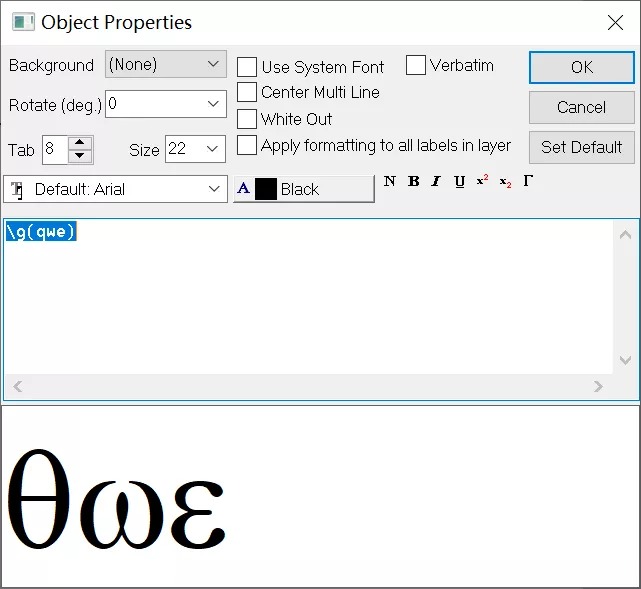
 最后的一个,此时方框内容出现“\g(ewq)”(\g相当于一个命令,使其后的ewq为希腊字母),预览栏会出现“
最后的一个,此时方框内容出现“\g(ewq)”(\g相当于一个命令,使其后的ewq为希腊字母),预览栏会出现“ ”,单击OK按钮之后,标注就成了希腊字母。
”,单击OK按钮之后,标注就成了希腊字母。 ,这种带有上标(下标)标注可以有三种方法。
,这种带有上标(下标)标注可以有三种方法。 ”,然后单击
”,然后单击 的上标和下标,如图10所示,这种标注不能对同一内容进行上下标标注。
的上标和下标,如图10所示,这种标注不能对同一内容进行上下标标注。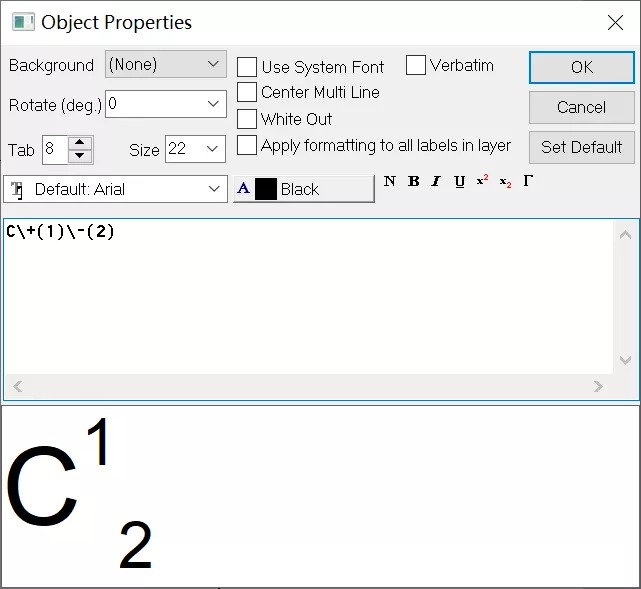
 由灰色变为亮色,单击相应上标(下标)或上下标的图标,输入上标(下标)或上下标所表示的内容,图11所示的是同一内容的上下标。
由灰色变为亮色,单击相应上标(下标)或上下标的图标,输入上标(下标)或上下标所表示的内容,图11所示的是同一内容的上下标。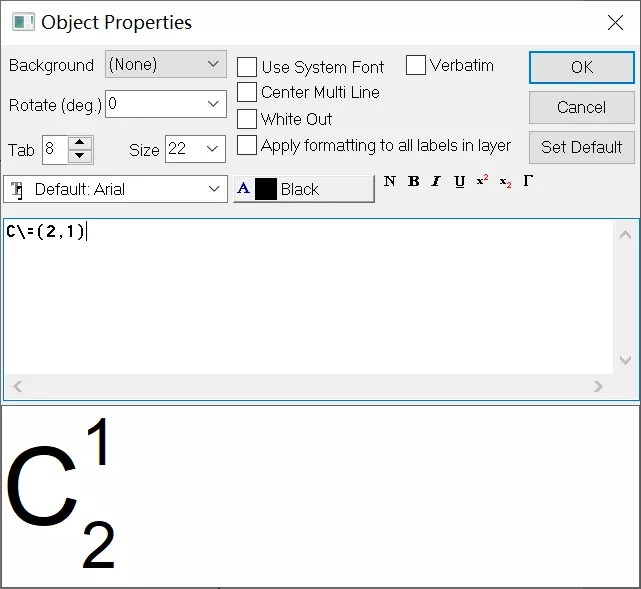
 增大字体和减小字体这个功能,比如温度单位℃,第一种和第二种能轻易实现,在此不需多说。
增大字体和减小字体这个功能,比如温度单位℃,第一种和第二种能轻易实现,在此不需多说。 。
。 的单位。
的单位。